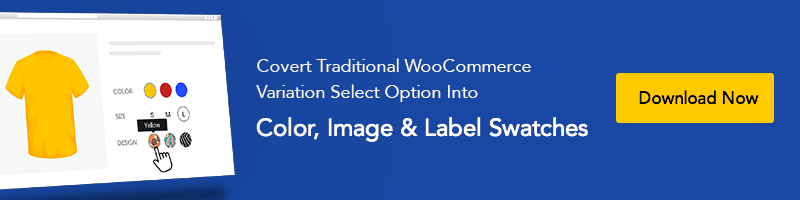Cómo agregar Captcha a WordPress para proteger su sitio web
Publicado: 2022-11-23CAPTCHA es una característica conocida para los usuarios de Internet. A menudo vemos y pasamos por una prueba de CAPTCHA para acceder a sitios web y motores de búsqueda particulares. Este CAPTCHA puede ser una característica útil para proteger su sitio web.
Este tutorial demostrará con qué facilidad y rapidez puede agregar CAPTCHA a WordPress para una mayor protección. También puede agregar claves de Google ReCaptcha al formulario de contacto 7 fácilmente siguiendo algunos pasos.
¿Qué es un CAPTCHA y por qué debería usarlo?
Un CAPTCHA es una característica de seguridad de Internet para garantizar que la entidad que intenta iniciar sesión o visitar un sitio web en particular sea humana y no un robot de spam. La actividad ilegal en Internet también está aumentando con el uso creciente de Internet. Los ciberdelincuentes a menudo usan robots de spam para iniciar sesión y robar información de los sitios web. El propósito general de la protección CAPTCHA es evitar que los robots de spam accedan a sitios web y motores de búsqueda. Puede obtener información sobre cómo proteger un sitio web de WordPress para evitar diferentes tipos de spam.
Un CAPTCHA es una sola imagen o un conjunto de imágenes a partir de las cuales el usuario necesita identificar un objeto en particular para pasar la prueba CAPTCHA. Los robots de spam no son capaces de leer objetos de una imagen; sólo el ser humano tiene la comprensión de hacerlo. Por lo tanto, la prueba CAPTCHA evita con éxito que los robots de spam inicien sesión en un sitio web y roben información. Puede agregar CAPTCHA a WordPress usando el complemento y los mejores temas de WooCommerce para WordPress.

Tipos de seguridad CAPTCHA
Hay algunos tipos de CAPTCHA que puede elegir e implementar en su sitio web de WordPress para una mayor protección. En esta sección, discutiremos los últimos y más efectivos tipos de protección CAPTCHA que puede elegir. También puede elegir complementos de seguridad para WordPress para mejorar la seguridad de su sitio web.
Agregue CAPTCHA a WordPress: OCR asistido por humanos
El OCR asistido por humanos es actualmente el más popular entre los tipos de CAPTCHA ampliamente utilizados. ReCAPTCHA, creado por Google, utiliza este CAPTCHA de OCR asistido por humanos en el que el usuario debe reconocer un objeto en particular de un conjunto de imágenes para ser confirmado como humano. Por ejemplo, se le puede pedir que identifique varios semáforos, bocas de incendio, palmeras, camiones, etc.
OCR significa Reconocimiento Óptico de Caracteres, que permite a los usuarios leer las imágenes y pasar la prueba CAPTCHA con éxito. Muchos usuarios no pueden pasar la prueba CAPTCHA, donde tienen que leer e ingresar texto codificado debido a una discapacidad visual. Por lo tanto, OCR facilita que la audiencia general sea confirmada como usuarios humanos.
Puede usar el complemento reCAPTCHA en su sitio web de WordPress para implementar de manera rápida y flexible este método OCR CAPTCHA asistido por humanos. El complemento reCAPTCHA es compatible con todos los temas gratuitos de WordPress.
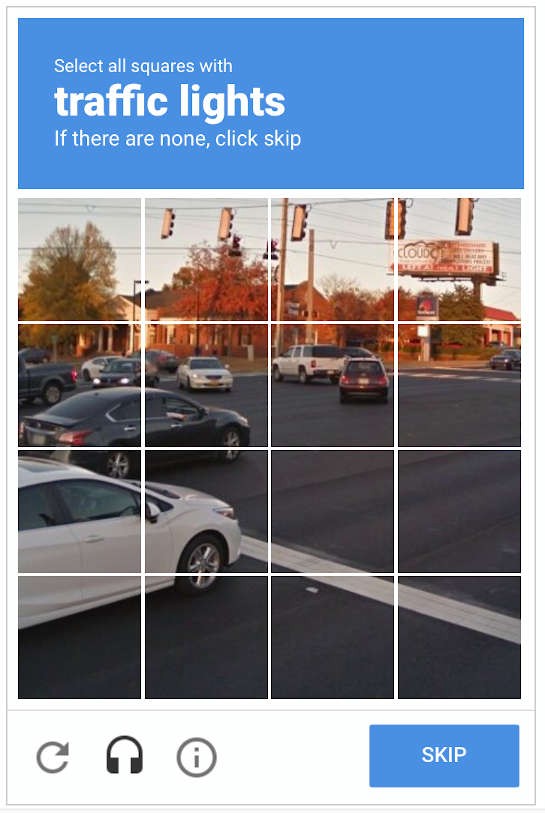
Agregue CAPTCHA a WordPress: Sin CAPTCHA y CAPTCHA invisible
Cuando su sitio web utiliza el tipo Sin CAPTCHA o CAPTCHA invisible, sus audiencias realmente no tienen que hacer nada. Este tipo de CAPTCHA confirma al usuario humano rastreando, observando y analizando la actividad en el sitio web.
Puede instalar el complemento de WordPress CAPTCHA 4WP en su sitio web para implementar No CAPTCHA e Invisible CAPTCHA de una manera fácil.
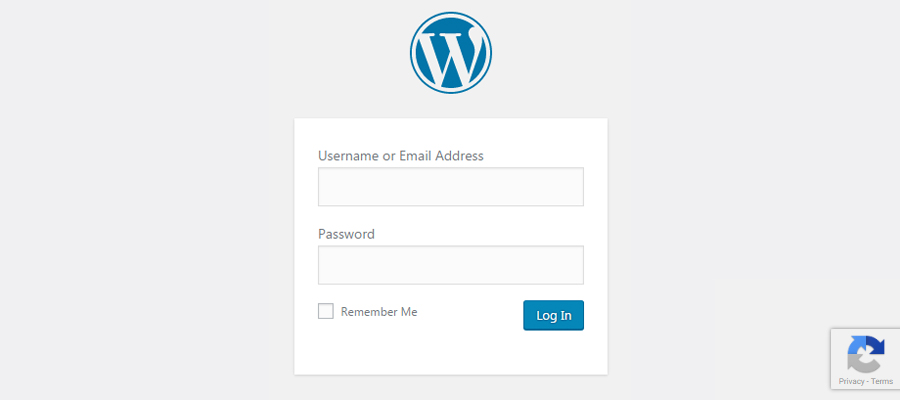
Agregar CAPTCHA a WordPress: preguntas de lógica
Otro tipo de método CAPTCHA es responder a las preguntas de lógica. En este método, al usuario se le hará una pregunta simple y lógica para pasar la prueba CAPTCHA. Por ejemplo, es posible que le pregunten qué es '2+2=?' o simplemente reconocer un patrón básico. Estas preguntas lógicas serán de tipo básico, por lo que incluso un niño de 7 años podrá responderlas rápidamente.
WP CAPTCHA es uno de los mejores complementos esenciales de WordPress CAPTCHA para que WordPress implemente la pregunta lógica CAPTCHA que nunca dejará de identificar a los usuarios humanos. Las características adicionales vienen con este complemento, como qué operación matemática desea, CAPTCHA para usuarios registrados, etc.
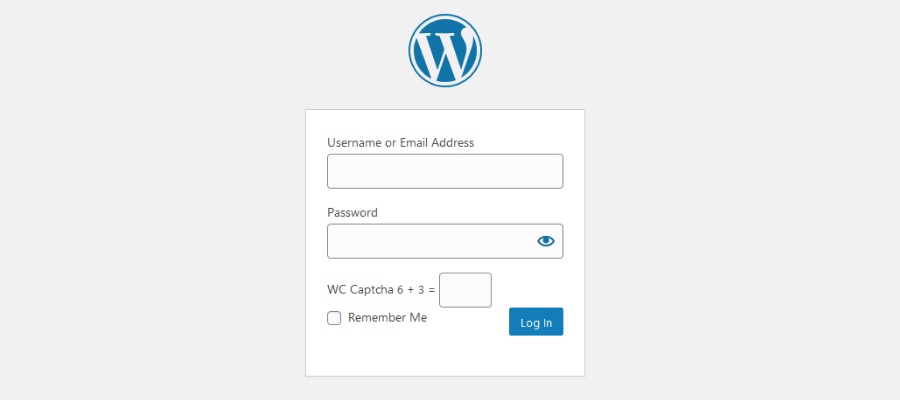

Agregar CAPTCHA a WordPress: Interacción del usuario CAPTCHA
Según nosotros, uno de los mejores métodos CAPTCHA es el sistema User Interaction CAPTCHA. En este método, debe interactuar con el CAPTCHA de la manera requerida para demostrar que es un usuario humano. Por ejemplo, se le puede pedir que resuelva un rompecabezas muy fácil en el que simplemente necesita deslizar una pieza del rompecabezas hasta el lugar requerido.
La mejor solución para implementar este CAPTCHA de interacción del usuario es instalar el complemento WP Forms Puzzle CAPTCHA. Este complemento proporciona la forma más rápida de implementar con éxito un CAPTCHA de interacción del usuario que demuestra ser un método infalible para proteger su sitio web de WordPress. Esto se puede implementar fácilmente en cualquier tema WooCommerce de WordPress compatible con SEO gratuito.
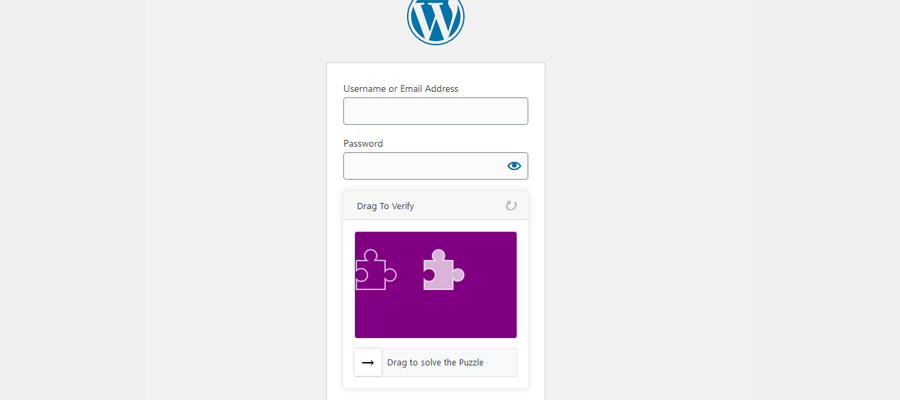
Pasos para agregar CAPTCHA al sitio web de WordPress
En este tutorial, implementaremos el CAPTCHA de interacción del usuario, que demuestra ser efectivo, simple y de instalación gratuita.
Paso 1:
Desde el panel de control de WordPress, vaya a Complementos> Agregar nuevo . Dentro del directorio de complementos de WordPress, busque el complemento WP Forms Puzzle CAPTCHA . Haga clic para instalar y activar el complemento.
Tenga en cuenta que este complemento actualmente solo funciona con Contact Form 7, por lo que debe tener este complemento instalado en su sitio web de WordPress para agregar CAPTCHA a WordPress usando el complemento WP Forms Puzzle CAPTCHA.
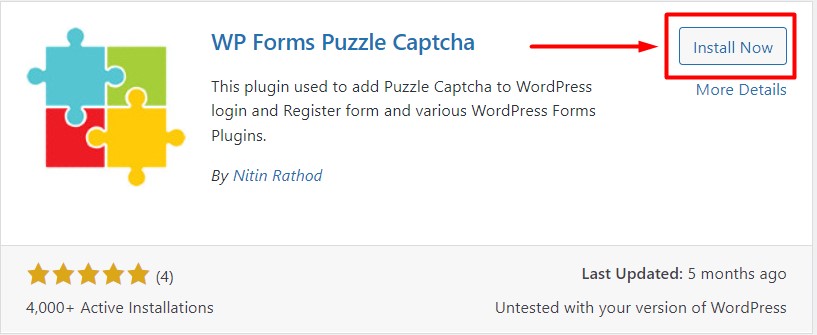
Paso 2:
Desde el tablero de WordPress, haga clic en WFP CAPTCHA para configurar y agregar CAPTCHA al sitio web de WordPress.
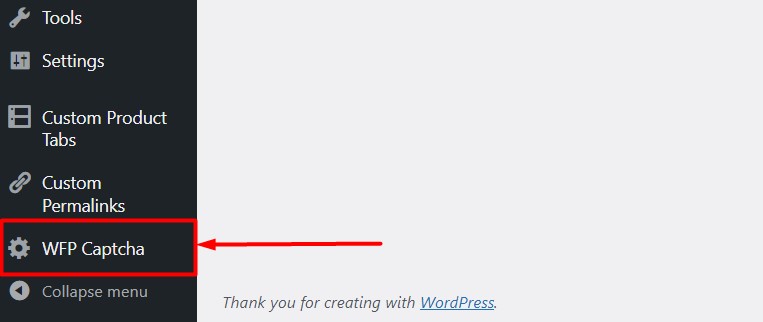
Paso 3:
Se le redirigirá a la página de configuración de WFP CAPTCHA. Encontrará varias pestañas para habilitar el CAPTCHA en diferentes secciones de su sitio web de WordPress. Puede personalizar el texto de instrucciones que se muestra con el rompecabezas CAPTCHA. El tipo de rompecabezas se mostrará como CAPTCHA está configurado de forma predeterminada, por lo que no hay mucho que personalizar.
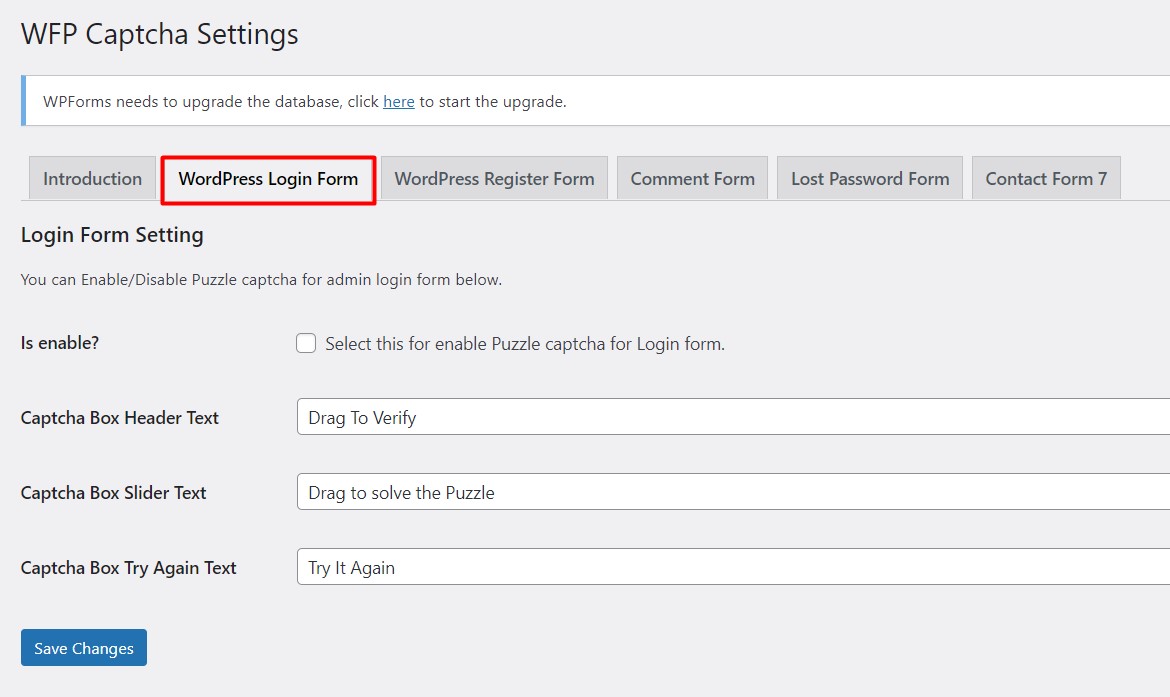
Paso 4:
Cada pestaña en la página de configuración contiene las mismas funciones de personalización. Debe marcar la casilla que dice '¿Está habilitado?' para activar el CAPTCHA para la página en particular. Después de habilitar la función, simplemente haga clic en " Guardar cambios" para guardar su configuración. Este proceso es el mismo para todas las demás pestañas de la página de configuración de WFP.

Paso 5:
Hemos implementado el rompecabezas CAPTCHA para la página de inicio de sesión de WordPress en pasos anteriores. Ahora intente iniciar sesión en su sitio web y verá que hemos implementado con éxito el CAPTCHA de interacción del usuario en muy poco tiempo. No nos costó ningún esfuerzo instalar y configurar la seguridad CAPTCHA para nuestro sitio web de WordPress. Así puedes mejorar la seguridad de WordPress WooCoomerce.
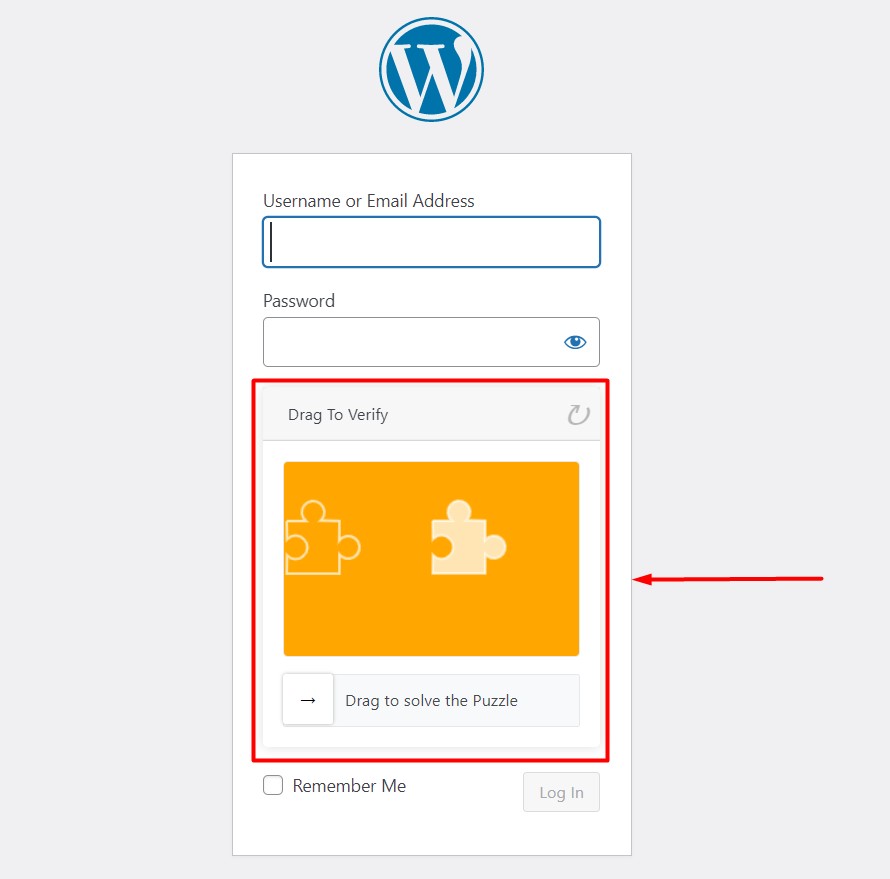
Conclusión
La seguridad de su sitio web de WordPress es de suma importancia, ya que los delitos cibernéticos aumentan diariamente en Internet. La instalación de un CAPTCHA simple en su sitio web de WordPress puede evitar que usted y sus clientes sean pirateados y sufran daños monetarios y de privacidad.
Siguiendo el procedimiento anterior, puede instalar cualquier tipo de CAPTCHA y proteger su sitio web de WordPress. Este tutorial le será útil para agregar CAPTCHA a su sitio web de WordPress y aumentar su seguridad en Internet. Siéntase libre de leer nuestro artículo sobre la comparación entre Elementor y Gutenberg para obtener información sobre el creador de páginas más poderoso para WordPress.